Word快速生成目录与页码方法
2025-03-08 来源:funfunapp 编辑:佚名
在word文档中,自动生成目录和页码是提高文档专业性和可读性的关键步骤。通过简单的几步操作,你就能轻松完成这一任务,让文档更加规范、易读。以下是详细的步骤指南:
自动生成目录
1. 设置样式:
* 在文档中,使用样式来标记章节。选中你想要设为的文本,然后在word顶部工具栏的“开始”选项卡中,选择“样式”,并从弹出的样式列表中选择合适的样式,如“1”、“2”等。
* 确保每个需要包含在目录中的都应用了相应的样式。
2. 插入目录:
* 将光标放置在想要插入目录的位置。
* 转到word的“引用”选项卡,在“目录”组中选择“目录”下拉菜单。
* 从下拉菜单中选择“自动目录1”或其他合适的样式。word将根据你的样式自动生成目录。
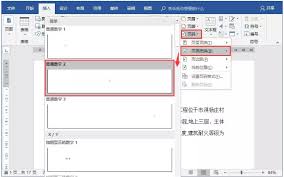
3. 更新目录:
* 如果文档内容发生变化,如添加了新章节或修改了,你需要手动更新目录。
* 在目录区域右键点击,选择“更新域”,然后选择“更新整个表格”,点击“确定”即可。
自动生成页码
1. 确定页面布局:
* 在插入页码之前,先确定文档的页面布局,如页面方向、纸张大小等。点击“布局”选项卡,进行相应的设置。
2. 插入页码:
* 将光标放在想要插入页码的位置。
* 转到word的“插入”选项卡,在“页码”组中选择“页眉”或“页脚”下拉菜单,选择你想要的页码位置(如页面顶部或底部)。
* 在选定的页眉或页脚区域,选择“页码”下拉菜单,然后选择你喜欢的页码样式,如“底部居中”或“底部右侧”。点击鼠标,word将自动插入页码。
3. 自定义页码:
* 如果需要,你可以在插入的页码上右键点击,选择“设置页码格式”来调整样式或起始页码。
* 在弹出的对话框中,你可以调整页码的编号格式(如罗马数字、阿拉伯数字等)、起始页码以及页码的对齐方式等。
4. 更新页码:
* 如果文档内容发生变化,如添加了新页面或删除了某些页面,你需要手动更新页码。
* 在文档中右键点击插入的页码,选择“更新域”,然后选择“更新整个表格”,点击“确定”即可。
提高目录和页码的可读性
除了基本的操作,你还可以通过以下方式提高目录和页码的可读性:
* 自定义样式:通过自定义样式来修改目录和页码的外观,以适应文档的整体风格。
* 添加引导线:在目录和页码周围添加引导线,可以使它们在文档中更为突出。
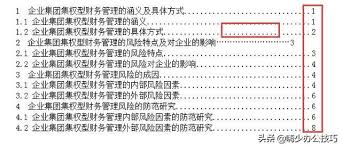
* 调整字体和大小:根据文档的需要调整目录和页码的字体和大小,使其更为清晰易读。
通过上述步骤,你就能轻松地在word文档中自动生成并更新目录和页码。这不仅提升了文档的整体品质,还方便了读者的导航和阅读。记得在文档结构发生变动时手动更新目录和页码,以确保它们始终反映文档的最新状态。









